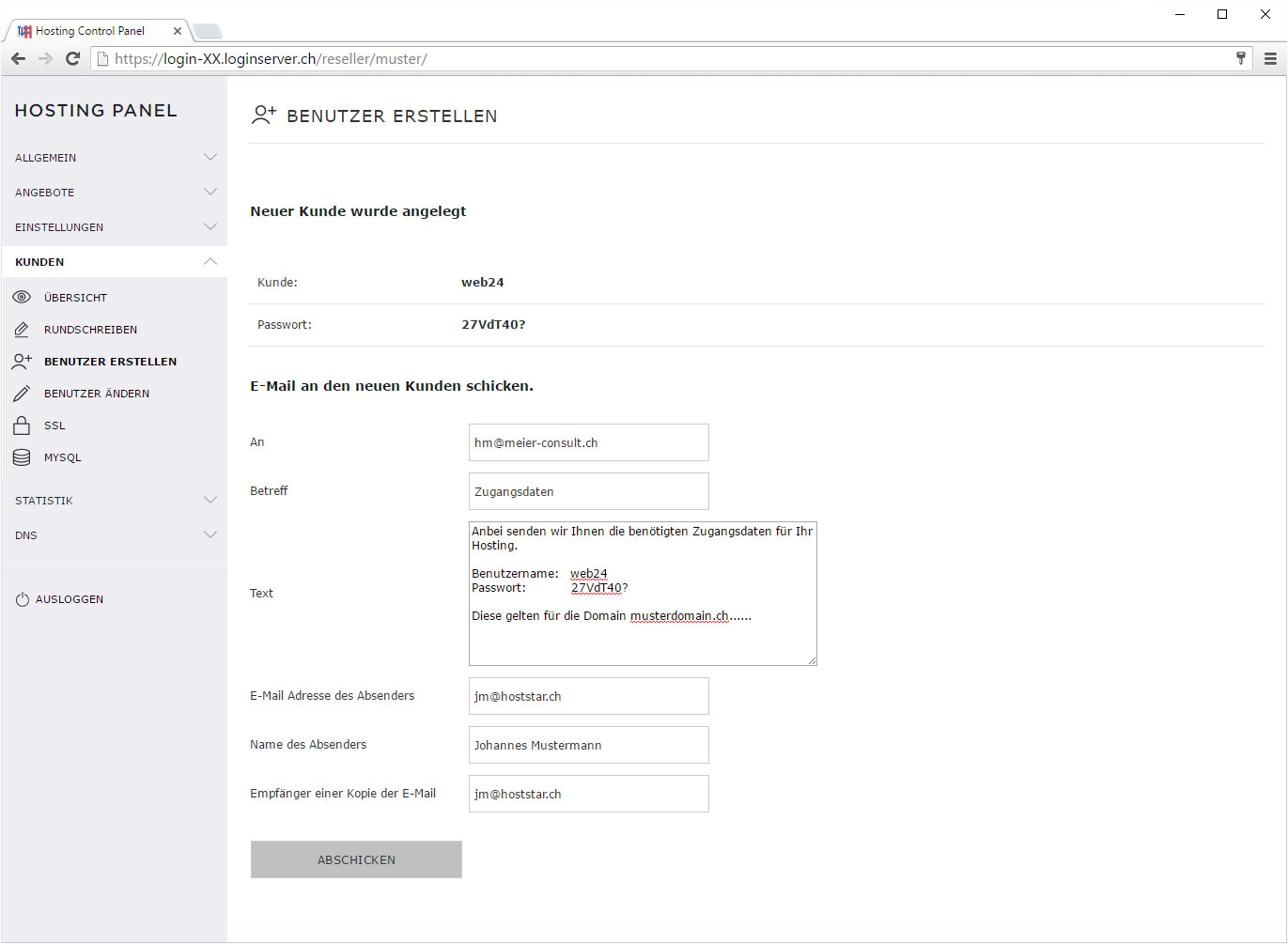Benutzer erstellen
Möchten Sie einen neuen Kunden erstellen, gehen Sie wie folgt vor:
1. Einloggen
Loggen Sie sich in Ihr Reseller Panel (login-XX.loginserver.at) ein.
(Login ins Reseller Panel)
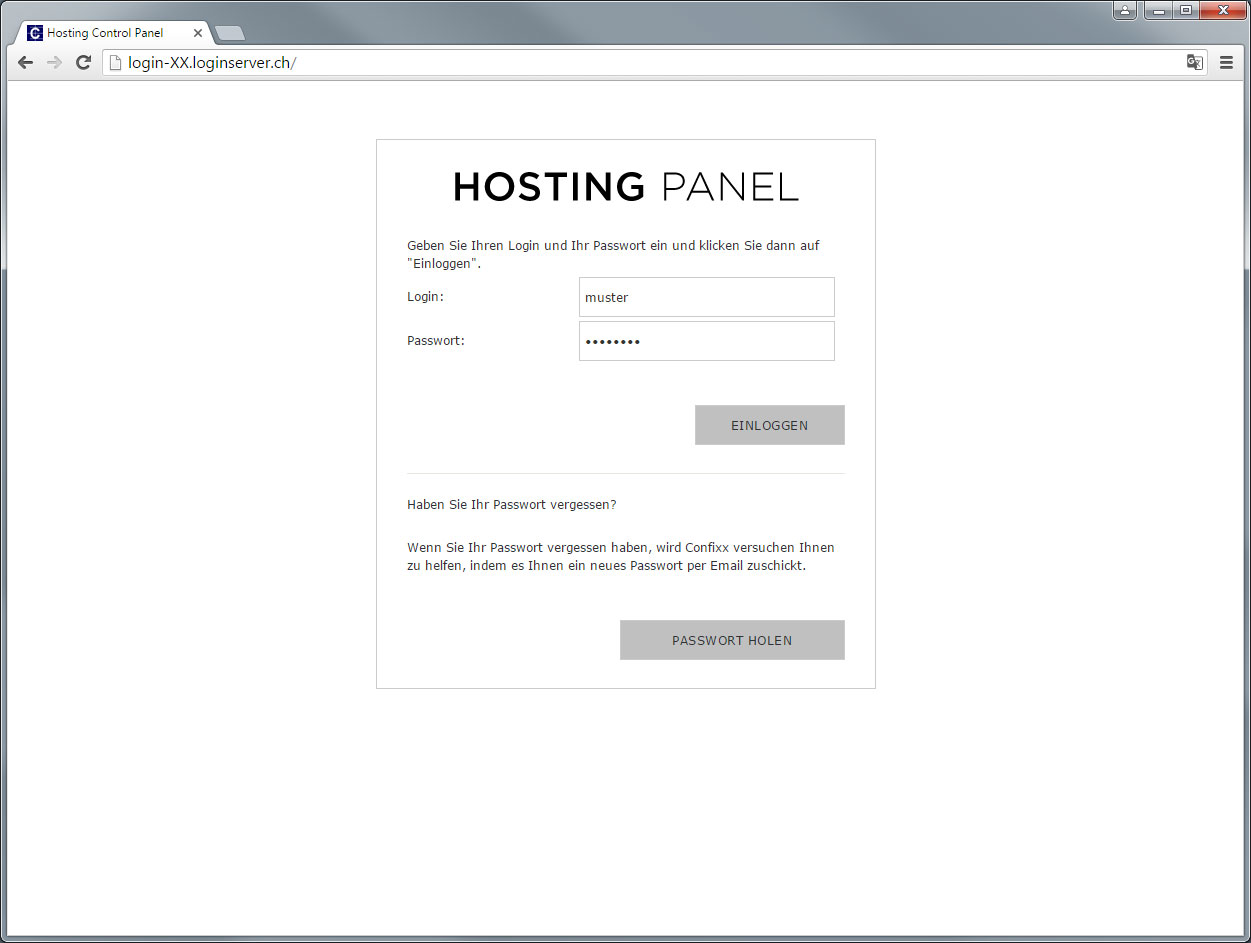
2. Navigieren
Klicken Sie auf den Menüpunkt Kunden und danach auf Benutzer erstellen.
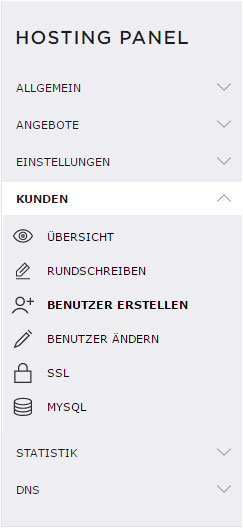
Benutzer erstellen
Sie werden anschliessend auf die Benutzer erstellen-Seite geleitet.
1. Angebot auswählen
Falls Sie ein Angebot als Vorlage erstellt haben und dieses für den neuen Kunden verwenden möchten, wählen Sie dieses im Dropdown-Menü aus. Möchten Sie einen neuen Kunden ohne Angebot erstellen, wählen Sie kein Angebot/individuelle Einstellung aus.
Klicken Sie anschliessend auf den Nächster Schritt-Button.
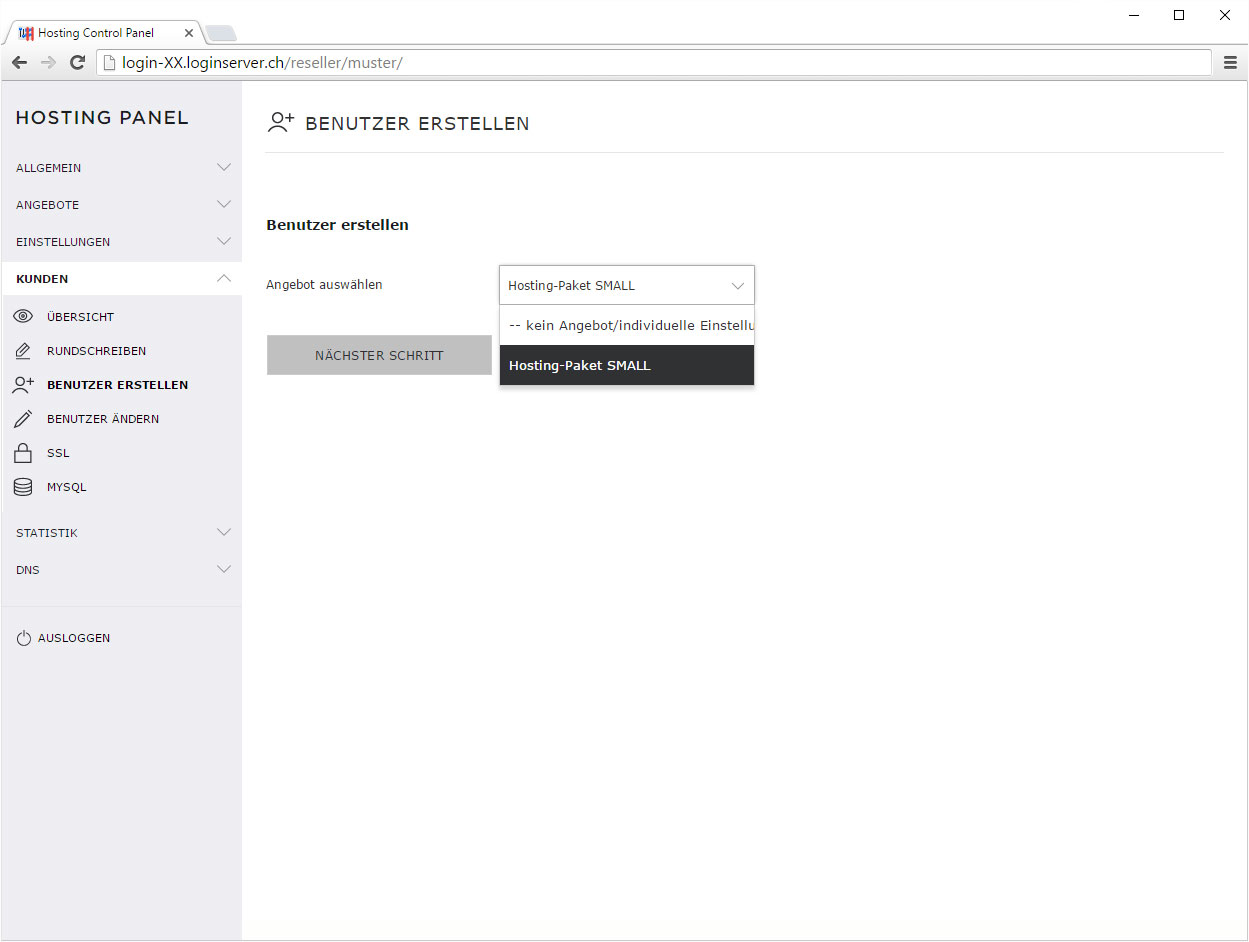
2. Begrenzungen festlegen
Legen Sie die Begrenzungen nach Ihrem Wunsch fest.
Hier finden Sie weitere Informationen zu den verfügbaren Begrenzungen:
Speicherplatz
Legen Sie hier den gesamten Speicherplatz für den Kunden fest. Dieser umfasst sämtliche Dateien in den Verzeichnissen /html, /files, /backup und /restore, sowie alle E-Mail-Postfächer dieses Kunden.
Bitte beachten Sie bei der Vergabe des Speicherplatzes, dass 1 MB = 1024 KB bzw. 1 GB = 1024 MB entsprechen. Der verwendete Speicherplatz Ihrer Kunden wird einmal pro Tag gemessen. Falls ein Kunde mehr Speicherplatz verwendet, als ihm zugewiesen ist, werden Sie im Bereich Kundenstatistik auf die Überschreitung hingewiesen.
Mail-Speicherplatz
Legen Sie hier den maximalen Speicherplatz der E-Mail-Postfächer, innerhalb des gesamten Speicherplatzes für den Kunden, fest.
Wichtig: Aufgrund einer Fehlfunktion muss auf gewissen Servern der Mail-Speicherplatz auf unbegrenzt gesetzt werden. Nur so können die Benutzer Ihre E-Mail Accounts später uneingeschränkt nutzen. Als Obergrenze dient der oben festgelegte gesamte Speicherplatz.
Anzahl POP3-Mailboxen
Legen Sie hier die maximale Anzahl E-Mail-Postfächer für den Kunden fest. Die Anbindung ist auch via IMAP möglich.
Anzahl E-Mail-Adressen
Legen Sie hier die maximale Anzahl E-Mail-Adressen für den Kunden fest. E-Mail-Adressen sind entweder Weiterleitungen zu E-Mail-Postfächern oder zu sonstigen bereits bestehenden E-Mail-Adressen. Wenn dem Kunden das Eröffnen von E-Mail-Postfächern untersagt ist, kann er nur E-Mail-Weiterleitungen einrichten. Es ergibt Sinn, mindestens so viele E-Mail-Adressen wie E-Mail-Postfächer (Begrenzung Anzahl POP3-Mailboxen) zur Verfügung zu stellen.
Anzahl Autoresponder
Legen Sie hier die maximale Anzahl Autoresponder (Abwesenheitsnotiz) für diesen Kunden fest. Der Kunde kann bei Bedarf für einzelne E-Mail-Adressen einen Autoresponder einrichten. Es ist daher sinnvoll, so viele Autoresponder wie E-Mail-Adressen zur Verfügung zu stellen.
Anzahl zusätzliche FTP-Benutzer
Legen Sie hier die maximale Anzahl zusätzlicher FTP-Benutzer fest. Diese haben Zugriff auf ein speziell definiertes Unterverzeichnis, welches dem /html-Verzeichnis des Kunden angehört.
Traffic
Das hier definierte Traffic-Limit dient lediglich als Richtwert. Überschreitungen des Traffic-Limits werden im Bereich Kundenstatistik und Transfervolumen ersichtlich.
Erstellbare Subdomains
Legen Sie hier die maximale Anzahl Subdomains für den Kunden fest. Kunden können diese erstellen und auf ein bestimmtes Unterverzeichnis ihres /html-Verzeichnisses oder an eine externe URL verweisen.
MySQL-Datenbanken
Legen Sie hier die maximale Anzahl MySQL-Datenbanken für den Kunden fest.
Wildcard-Subdomains
Legen Sie hier die maximale Anzahl Wildcard-Subdomains für den Kunden fest. Wildcard-Subdomains fangen alle Anfragen an eine Domain (*.domain.com) ab und können auf ein bestimmtes Unterverzeichnis innerhalb des /html-Verzeichnisses oder an eine externe URL verwiesen werden.
Mailinglisten
Legen Sie hier die maximale Anzahl Mailinglisten fest, welche der Kunde für den Versand von Mailnachrichten erstellen kann.
Webapplikationen
Legen Sie hier die maximale Anzahl Applikationen fest, welche der Kunde einfach im Software-Center installieren kann.
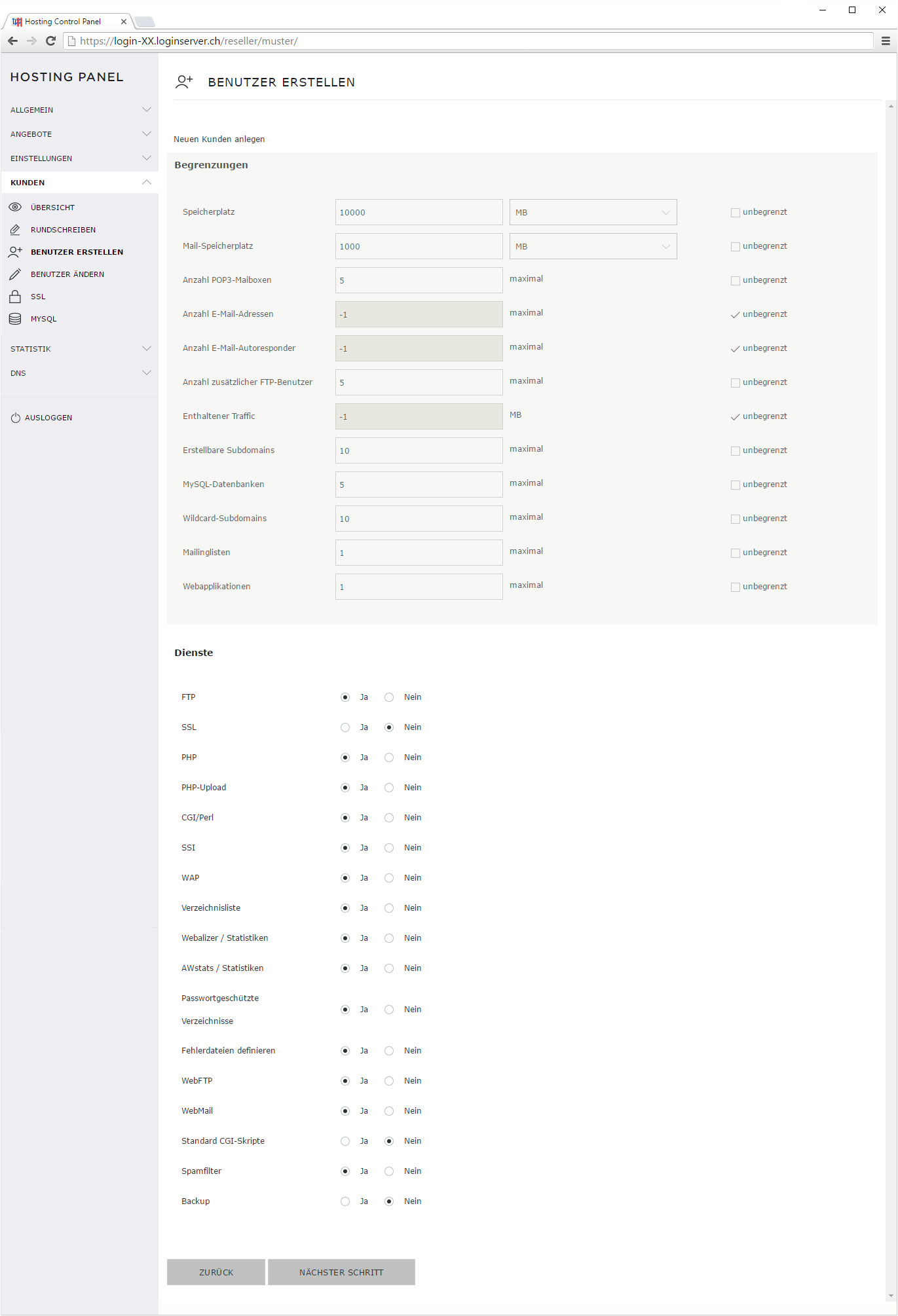
3. Dienste festlegen
Legen Sie fest, welche Dienste und Funktionalitäten diesem Kunden zustehen sollen.
Hier finden Sie weitere Informationen zu den verfügbaren Diensten:
FTP
Durch die Aktivierung von FTP (File Transfer Protocol) erhält der Kunde die Möglichkeit, per FTP auf den Server zuzugreifen. Diese Funktion muss aktiviert sein, damit zusätzliche FTP-Benutzer erstellt werden können.
SSL
Durch die Aktivierung von SSL (Secure Sockets Layer) hat der Kunde die Möglichkeit den Aufruf einer Domain via SSL zu ermöglichen. Dieser Dienst sollte nur aktiviert werden, wenn ein SSL-Zertifikat für eine der Domains des Kunden installiert ist.
PHP
PHP ist eine serverseitige Skriptsprache. Eine Vielzahl von Website-Systemen basiert auf PHP. Haben Sie für einen Kunden PHP deaktiviert, können PHP-Dateien auf dem Server nicht ausgeführt werden.
PHP-Upload
Die Upload-Funktionen von PHP können nur verwendet werden, wenn sie diese für einen Kunden aktiviert haben.
CGI/Perl
Perl ist eine serverseitige Skriptsprache. Haben Sie für einen Kunden CGI/Perl deaktiviert, können Perl-Dateien auf dem Server nicht ausgeführt werden.
SSI
SSI (Server Side Includes) sind serverseitige Skript-Befehle. Haben Sie für einen Kunden SSI deaktiviert, können diese Skript-Befehle auf dem Server nicht ausgeführt werden.
WAP
Ist WAP aktiviert, kann ein Kunde *.wml-Dateien verwenden.
Verzeichnisliste
Ist dieser Dienst bei einem Kunden aktiviert, kann er definieren, ob der Server den Inhalt seines Hauptverzeichnisses anzeigen soll, wenn keine Index-Datei vorhanden ist. Ist dieser Dienst deaktiviert, kann die Option Verzeichnis auflisten im Kundenbereich nicht aktiviert werden.
Webalizer / Statistiken
Die Software Webalizer dokumentiert die Zugriffe auf die Internetseiten innerhalb des /html-Verzeichnisses des Kunden aufgrund der Logdateien des Webservers. Wird dieser Dienst aktiviert, wird Webalizer automatisch für den Kunden aktiviert. Die Statistiken werden einmal täglich aktualisiert und sind über den Kundenbereich aufrufbar.
AWstats / Statistiken
Die Software AWstats dokumentiert die Zugriffe auf die Internetseiten innerhalb des /html-Verzeichnisses des Kunden aufgrund der Logdateien des Webservers. AWstats bietet ausserdem weitere Informationen über die verschiedenen Besucher der Websites. Wird dieser Dienst aktiviert, wird AWstats automatisch für den Kunden aktiviert. Die Statistiken werden einmal täglich aktualisiert und sind über den Kundenbereich aufrufbar.
Passwortgeschützte Verzeichnisse
Wenn dieser Dienst aktiviert ist, können über den Kundenbereich Verzeichnisse mit einem Passwort geschützt werden.
Fehlerdateien definieren
Wenn dieser Dienst aktiviert ist, können über den Kundenbereich Dateien für Fehlerseiten definiert werden. Folgende HTTP-Fehler können damit abgefangen werden: Fehler 404 (Not Found), Fehler 401 (Unauthorized), Fehler 403 (Forbidden) und Fehler 500 (Internal Server Error).
Web FTP
Web FTP ist eine webbasierte Oberfläche zum Up- und Downloaden von Dateien per FTP. Der Hauptbenutzer und zusätzliche FTP-Benutzer eines Kunden haben so die Möglichkeit, auf Web FTP zuzugreifen, wenn Sie diesen Dienst aktivieren.
Webmail
Ist dieser Dienst bei einem Kunde aktiviert, kann dieser Webmail verwenden um den Empfang und den Versand von E-Mails online über eine webbasierte Oberfläche abzuwickeln. Weiter kann das jeweilige E-Mail-Postfach darin verwaltet werden.
Standard CGI-Skripte
Ist dies bei einem Kunden aktiviert, werden standardmässige CGI-Skripts in die Verzeichnisse des Kunden kopiert. Dies hat in der Regel keine funktionale Auswirkung auf das Hosting des Kunden.
Spamfilter
Ist dieser Dienst für einen Kunden aktiv, steht ein wirkungsvoller Spamfilter für empfangende E-Mails zur Verfügung. Der Kunde kann Spamfiltereinstellungen im Kundenbereich beliebig über den Menüpunkt E-Mail → Spamfilter oder direkt in Webmail vornehmen.
Backup
Ist dieser Dienst für einen Kunden aktiv, steht für ihn im Kundenbereich eine Backup- und/oder Restore-Möglichkeit zur Verfügung.
Wählen Sie Nächster Schritt, um die nächsten Eingaben tätigen zu können.
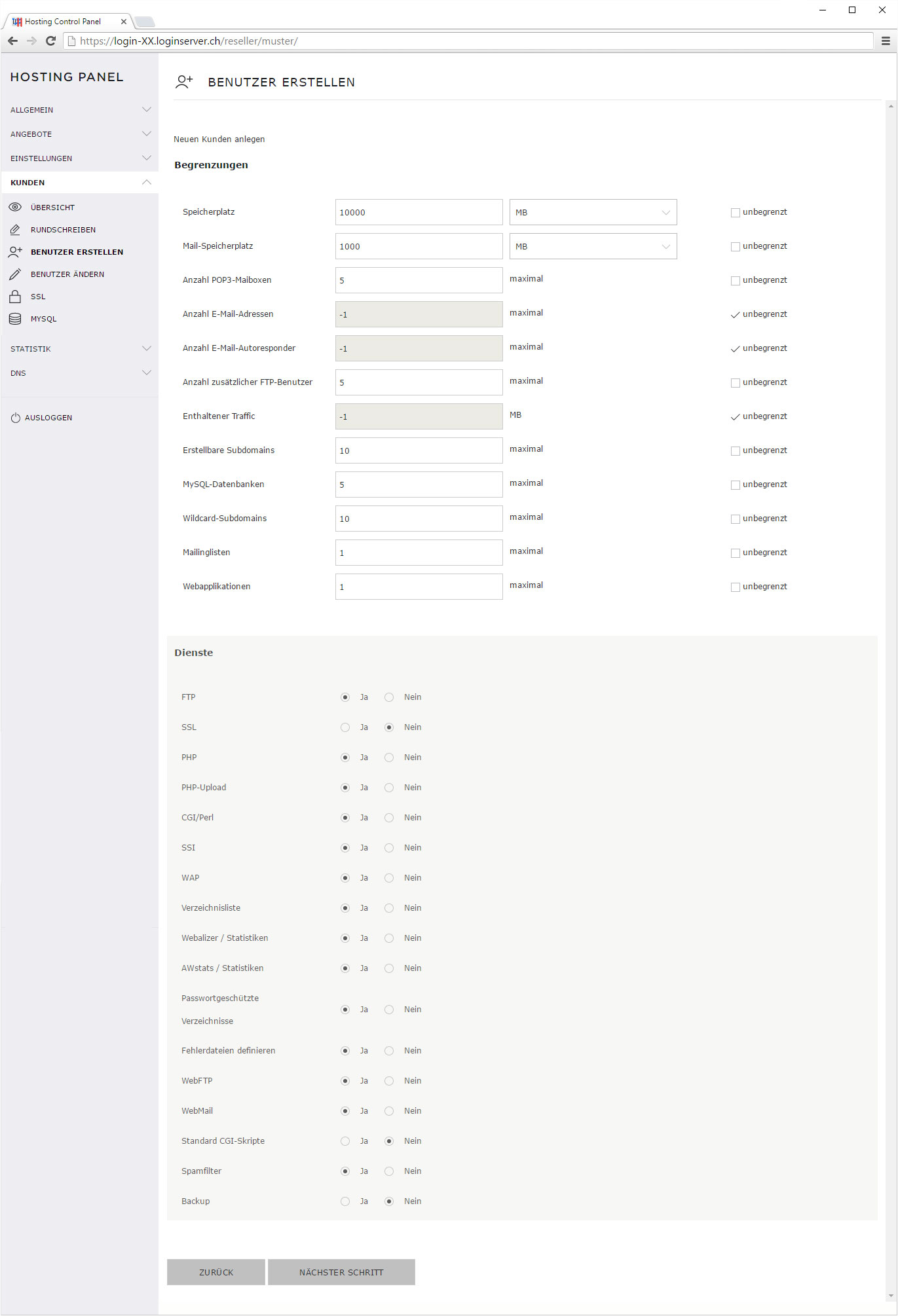
5. Neuen Kunden anlegen
Hier haben Sie die Möglichkeit, Kontaktinformationen und drei frei zu definierende Felder (für Zusatzinformationen wie UID-Nummer, Optionale E-Mail-Adresse etc.) zu einem Kunden zu erfassen. Um einen Kunden erstellen zu können, müssen Sie mindestens die E-Mail-Adresse des Kunden eingeben.
Über die Option Diese Informationen im Kundenbereich anzeigen? können Sie wählen, ob die Kontaktinformationen auf der Startseite des Kundenbereichs (sichtbar für den Kunden) erscheinen sollen oder nicht.
Sie können für den neuen Kunden ein Passwort festlegen. Lassen Sie die beiden Passwortfelder leer, versieht Confixx dem Kunden ein automatisch generiertes Passwort, welches Ihnen im übernächsten Schritt einmalig angezeigt wird. Der Kunde kann das Passwort später auf der Kundenoberfläche ändern.
Wählen Sie Nächster Schritt, um die Domainverwaltung des Kunden zu starten.
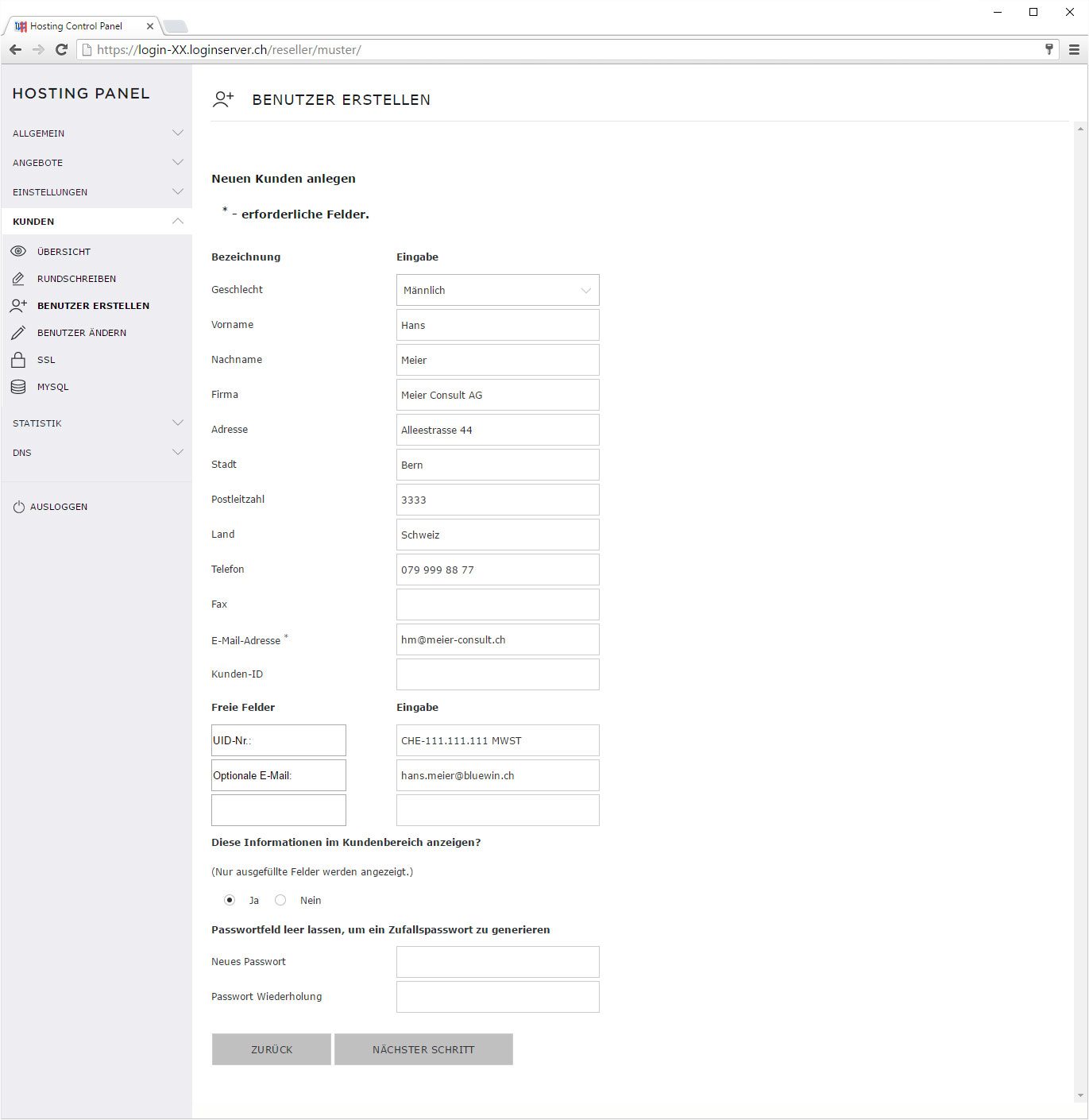
6. Domain erfassen
Tragen Sie hier alle Domains ein, die Sie dem Kunden zuordnen möchten. Erfassen Sie jede Domain einzeln, aktivieren Sie den Dienst DNS, damit auf dem Server eine DNS-Zone erstellt wird und klicken Sie anschliessend auf Hinzufügen.
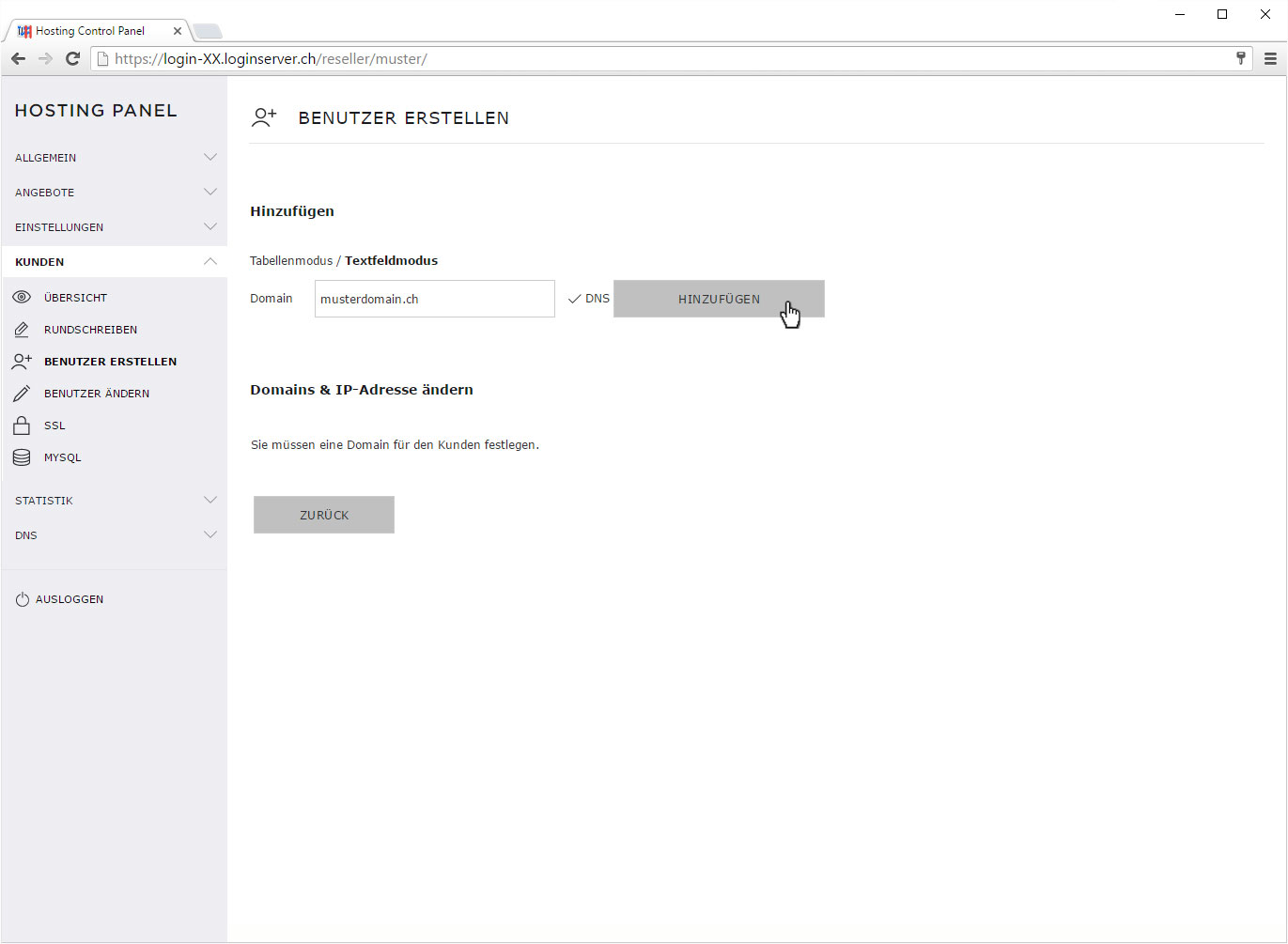
Wiederholen Sie diesen Vorgang so lange, bis alle gewünschten Domains für diesen Kunden im Abschnitt Domains und IP-Adresse ändern aufgeführt sind.
Sie können hier bereits erstellte Domains löschen, indem Sie diese in der Liste markieren und auf Löschen klicken.
Falls Sie mehrere DNS-Zonen von Domains auf dem Server hinzufügen oder entfernen möchten, markieren Sie diese und wählen Sie die Option Domain zum Nameserver hinzufügen bzw. Domain vom Nameserver entfernen im Dropdown-Menü Gruppenaktion auswählen aus.
Den Abschnitt Eigene IP-Adresse: müssen Sie nur bei der Benutzung eines SSL-Zertifikats beachten. Ist für keine Domain des ausgewählten Kunden ein SSL-Zertifikat installiert, können Sie den Wert auf Standard-IP belassen.
Klicken Sie nun auf den Ausführen- und anschliessend auf den Weiter-Button.
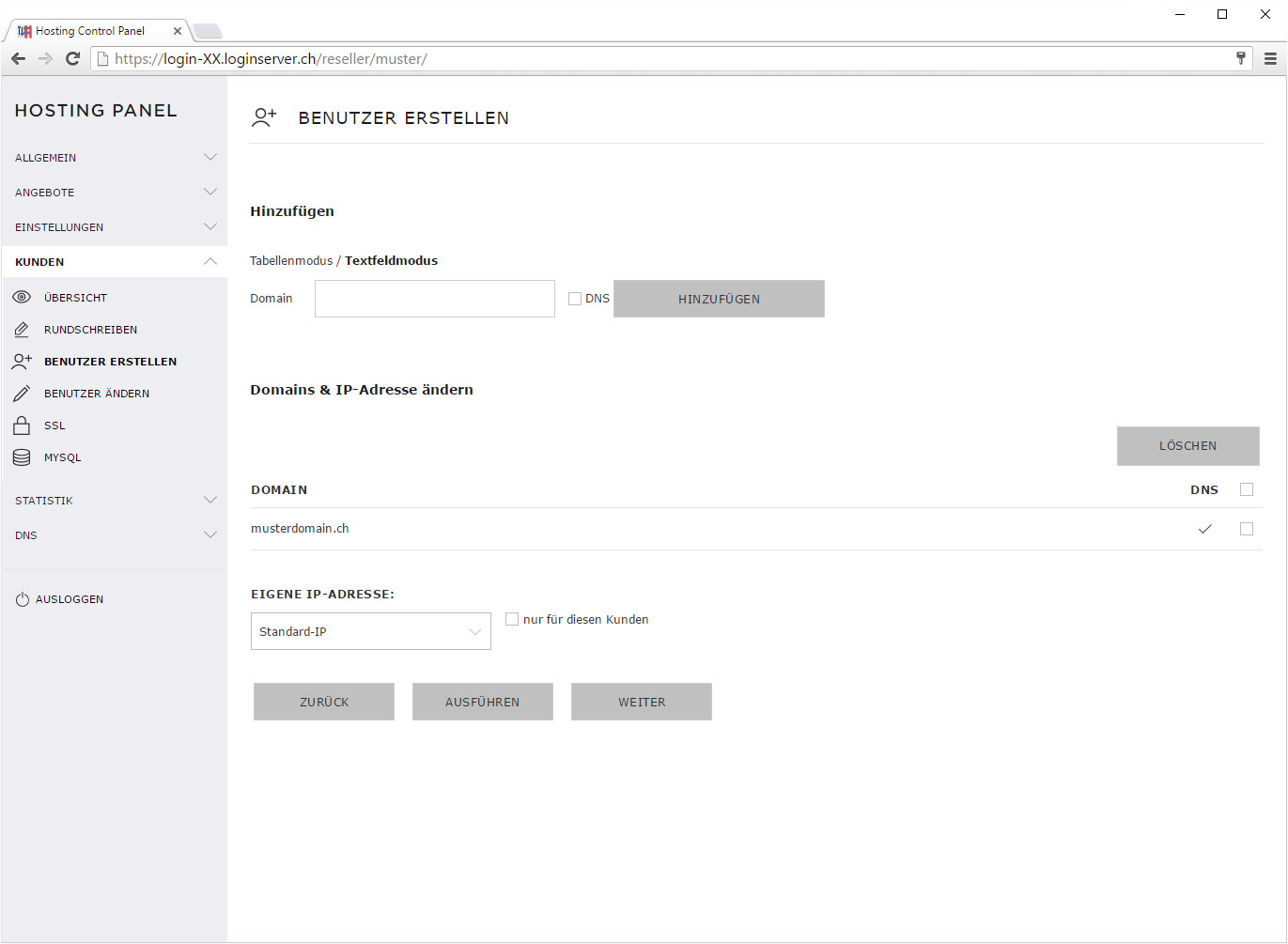
7. E-Mail an den neuen Kunden schicken
Die Zugangsdaten des neuen Benutzers werden hier angezeigt.
Falls Sie eine E-Mail-Vorlage erstellt haben, werden die Zugangsdaten automatisch in dem vordefinierten E-Mail-Text integriert. Mit einem einzigen Knopfdruck können somit die Zugangsdaten an den Kunden verschickt werden.
Wurde keine E-Mail-Vorlage erstellt, können Sie einen beliebigen Text und andere fehlende Informationen manuell einfügen und anschliessend die E-Mail versenden.